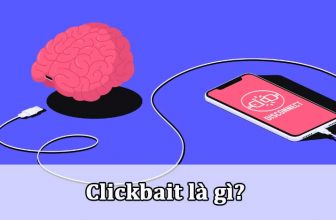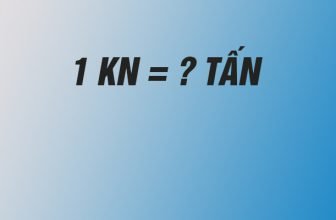Bạn đang muốn tìm hiểu cách xóa phông ảnh để làm nổi bật một đối tượng nào đó trong ảnh nhưng chưa biết cách thực hiện. Hãy tham khảo ngay bài viết dưới đây của Đảo học thuật.
Hướng dẫn chi tiết cách xóa phông ảnh
Bước 1: Để xóa phông, làm mờ ảnh, bạn cần mở ứng dụng Snapseed, sau đó nhấn vào biểu tượng dấu cộng và chọn ảnh cần xóa phông, làm mờ.
Bước 2: Tiếp theo, bạn cần chọn Công cụ.
Bước 3: Sau đó, chọn Làm mờ ống kính.
Bước 4: Để làm mờ ảnh, bạn sẽ có 2 tùy chọn để lựa chọn:
Làm mờ theo hình elip: vùng làm mờ sẽ được làm mờ xung quanh hình elip.
Làm mờ theo đường thẳng song song: vùng làm mờ sẽ được làm mờ xung quanh 2 đường thẳng song song.
Sau khi chọn tùy chọn phù hợp, bạn có thể điều chỉnh các thông số của hình ảnh bằng cách nhấn vào biểu tượng điều chỉnh và tùy chọn tính năng làm mờ. Bạn có thể điều chỉnh các thông số như:
- Cường độ mờ: Điều chỉnh mức độ làm mờ của ảnh.
- Chuyển tiếp: Điều chỉnh kích thước vùng làm mờ của ảnh.
- Cường độ mờ nét ảnh: Điều chỉnh mức độ làm mờ của 4 góc ảnh.
Sau khi điều chỉnh các thông số, bạn chỉ cần vuốt sang phải hoặc sang trái để điều chỉnh từng thông số ở từng tính năng.
Bước 5: Khi hoàn tất việc làm mờ ảnh, bạn cần nhấn vào biểu tượng dấu tích ở góc dưới bên phải.
Bước 6: Chọn Xuất.
Bước 7: Khi xuất ảnh, bạn có thể lưu ảnh về máy bằng cách chọn Lưu. Nếu muốn chia sẻ ảnh qua mạng xã hội, bạn có thể chọn Chia sẻ và chọn biểu tượng tương ứng. Bạn cũng có thể chọn Xuất để lưu ảnh mới và bạn có thể thay đổi kích thước, định dạng và chất lượng ảnh trước khi lưu. Với các tính năng này, bạn có thể tạo ra những bức ảnh đẹp và ấn tượng hơn.
Lời kết
Hy vọng với những hướng dẫn đơn giản trên, bạn đã có thể dễ dàng xóa phông và làm mờ nền ảnh bằng Snapseed. Hãy thực hành và tạo ra những bức ảnh đẹp mắt nhé!